爱宝云收银积分兑换营销说明
会员累计一定的积分后,可用积分兑换商品、优惠券、次卡、余额
注:
优惠券只支持线上兑换,不支持实体店兑换
商品、优惠券、次卡线上兑换只支持企业版小程序和微店,余额线上兑换只支持企业版小程序
路径:【会员】-【会员制度】-【兑换规则】

1、兑换商品
1.1.、商品兑换规则设置
点击新增

填写积分兑换值,兑换类型为商品,勾选适用范围,选择积分可兑换商品,保存
注:选择兑换的商品积分兑换值一样,若不同的积分值兑换商品,需要新建多套兑换规则

会员兑换规则设置成功

点击规则明细可以查看兑换的商品

1.2、线上兑换商品
前提条件:小程序需提前装修好积分商品,在【网店】-【网店设置】-【小程序装修】-【我的页面】模块,将功能分类组件拖至装修区,广告类型选择积分商城,保存并发布小程序即可

在小程序我的页面,点击“积分商城”,可查看积分兑换的商品,增加兑换数量后去兑换

兑换商品订单填写,可选择自配送或者自取,用积分支付,提交订单

提交订单支付成功后,兑换成功

积分变动明细,在【会员】-【会员报表】-【积分】会员积分明细查看积分兑换商品,线上兑换备注提示:网店消费积分兑换商品

商品兑换流水

1.3、实体店里兑换商品
在会员页面,搜索需要兑换商品的会员信息,点击兑换(快捷键F4),选择积分兑换

在商品兑换页面,勾选需要兑换的商品,确认

确认兑换

兑换成功

积分变动明细,在【会员】-【会员报表】-【积分】会员积分明细查看积分兑换商品

商品兑换流水

2、兑换优惠券
2.1.、优惠券兑换规则设置
在新增页面,填写积分兑换值,兑换类型为优惠券,选择可兑换的优惠券,保存

会员兑换优惠券规则设置成功,点击操作类的规则明细可查看兑换优惠券信息

2.2、线上兑换优惠券
前提条件:小程序需提前装修好积分商品,在【网店】-【网店设置】-【小程序装修】-【我的页面】模块,将功能分类组件拖至装修区,广告类型选择积分商城,保存并发布小程序即可
操作步骤:会员在小程序我的页面进入“积分商城”,选择兑换优惠券,确认兑换

优惠券兑换成功

积分变动记录,在【会员】-【会员报表】-【积分】会员积分明细查看,积分类型为:积分兑换优惠券

在优惠券流水查看积分兑换业务记录

3、兑换次卡
3.1、次卡兑换规则设置
在新建页面,填写兑换次卡的积分值,兑换类型选择次卡,选择需要兑换的次卡,保存

会员兑换次卡规则设置成功

3.2、线上兑换次卡
前提条件:小程序需提前装修好积分商品,在【网店】-【网店设置】-【小程序装修】-【我的页面】模块,将功能分类组件拖至装修区,广告类型选择积分商城,保存并发布小程序即可
操作步骤:会员在小程序我的页面进入“积分商城”,选择兑换次卡,确认兑换

次卡兑换成功

积分变动明细,记录积分兑换次卡

积分兑换次卡后,次卡获取的明细,消费类型为积分兑换

3.3、实体店里兑换次卡
选择需要兑换次卡的会员信息,点击兑换,积分兑换

点击兑换次卡,勾选需要兑换的次卡后确认,次卡兑换成功

积分变动明细,记录积分兑换次卡

积分兑换次卡后,次卡获取的明细,消费类型为积分兑换

4、兑换余额
4.1.、余额兑换规则设置
在兑换规则页面金额兑换余额设置页面

填写兑换积分值,以及积分值对应的可兑换金额,选择兑换范围,保存

积分兑换余额规则建立成功

4.2、线上兑换余额
前提条件:小程序需提前装修好积分商品,在【网店】-【网店设置】-【小程序装修】-【我的页面】模块,将功能分类组件拖至装修区,广告类型选择积分兑换,保存并发布小程序即可

操作步骤:在小程序我的页面进入“积分兑换”页面,选择需要兑换的内容,立即兑换

兑换成功

积分变动明细,备注会提示:积分调整(兑换余额),10.00积分转换1.00金额

储值卡流水记录积分兑换的余额,备注:10.00积分转换1.00金额

4.3、实体店里兑换余额
搜索需要兑换的会员,点击兑换,积分兑换

点击兑换金额,勾选兑换信息后保存,即可兑换成功

积分变动明细,备注会提示:积分调整(兑换余额),10.00积分转换1.00金额

储值卡流水记录积分兑换的余额,备注:10.00积分转换1.00金额

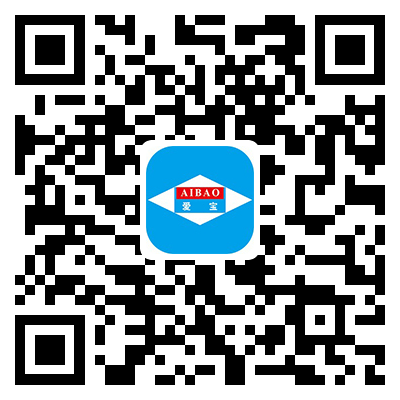
更多帮助请扫码关注【爱宝商城汇】公众号
全部评论